在Mac上搭建Android 自动化测试的测试环境 (2)
python+Appium自动化测试应用教程及实例(APP测试)

篇1 安卓app自动化测试-appium环境篇1.1概要本篇主旨是介绍安卓app自动化测试,就不在这里扯些无关的废话,有机会再在以后的文章中慢慢阐述一些理论的东西。
有关智能机(Android/IOS)上app的自动化测试原理一句话:通过python脚本利用appium第三方库实现。
(另:多说一句,其他语言或其他工具同样能够做,这里不做优劣,好坏评判。
我讲的是python)我后面一系列的文章都会有个主基调—实战为主。
1.2 环境篇—环境准备操作系统windows10 64位,本篇只涉及windows的环境安装,至于MAC的系统会在以后的文章中涉及(毕竟你想要做ios的app自动化测试必须要在苹果机上装环境,而MAC 的环境安装可以说是噩梦!)所以大家在准备环境时,一定要看清楚自己的电脑是64位还是32位,因为有些软件的安装要按照自身的系统选择版本!涉及到时候我会提醒大家。
准备及安装步骤:python的安装有关python的安装(已经有环境的筒子略过),目前可供选择的版本Python3.6.0 - Python 2.7.13。
简单说2.7比较成熟老套,3.0以后就是比较时尚。
至于选择安装哪个版本自行决断。
我的是2.7 的版本。
提醒:python的安装是傻瓜式的,一步步next就好,别瞎去改安装路径,最后记得勾选配置环境变量(也就是说安装的时候就自动把环境变量给你配置好,省的自己再去配置)完成安装后,运行—cmd—输入python看到这个没报错,显示以上信息表示python的运行环境ok了。
简单点输入print 1+1回车,结果应该是命令窗返回2(1)node.js的安装从这里开始就是有关appium运行环境的准备了。
第一步安装node.js。
提醒:注意!!!下载对应自己操作系统的版本鉴于我的操作系统是win10 64位,所以我下载的是第一个条目的64-bit的版本。
安装过程无需赘述。
安装完成后,同样的在运行—cmd—输入npm -v显示以上内容表示node也装好了!(2).NET Framework 4.5的安装提醒:去官网下载最新的就是了,目前是4.5。
Android移动端自动化测试框架UIAutomator2入门

Android移动端自动化测试框架UIAutomator2入门随着智能手机的普及,移动应用也越来越受到欢迎。
移动端应用相对于传统的Web应用或桌面应用,有自身独特的测试需求。
在这种情况下,自动化测试框架成为了移动端测试的必备工具。
本文将介绍Android移动端自动化测试框架UIAutomator2的基础知识和使用方法。
一、UIAutomator2介绍UIAutomator2是Android平台上的一个自动化测试框架,它的作用是为测试人员提供一种自动化测试手段,以验证移动应用的正确性、稳定性和性能。
UIAutomator2可以模拟用户在移动应用上的各种操作,包括点击、滑动、输入等等,以实现对应用的全面自动化测试。
二、UIAutomator2的环境搭建要使用UIAutomator2,我们首先需要构建相应的测试环境。
具体步骤如下:1. 安装Android SDK,并配置环境变量。
2. 下载UIAutomator2的源代码。
3. 根据源代码中的README文档,进行所需的编译和安装。
三、UIAutomator2的使用1. 创建测试脚本使用UIAutomator2进行自动化测试需要编写相应的测试脚本。
测试脚本是由Java编写的,并可以使用Android Studio进行编辑和调试。
下面是一个简单的测试脚本:```import androidx.test.uiautomator.By;import androidx.test.uiautomator.UiDevice;public class MyTest {public static void main(String[] args) throws Exception {UiDevice device = UiDevice.getInstance();device.pressHome();device.findObject(By.text("Chrome")).click();device.findObject(By.res("com.android.chrome:id/search_box_text")).c lick();device.findObject(By.res("com.android.chrome:id/search_box_text")).s etText("UIAutomator2");device.pressEnter();}}```这个脚本的功能是启动Chrome浏览器,并在浏览器中搜索“UIAutomator2”。
Android移动端自动化测试实践指南

Android移动端自动化测试实践指南随着移动设备的成熟和普及,Android平台的自动化测试也越来越受到开发人员的关注。
尤其是在具有大量的测试用例和复杂的业务逻辑的情况下,手动测试已经无法满足需求。
本文将介绍Android移动端自动化测试的实践指南,帮助开发人员快速上手。
一、自动化测试框架首先,我们需要选择一个自动化测试框架,对于Android平台,目前比较流行的有UI Automator、Espresso、Appium等。
其中,UI Automator适用于黑盒测试,可以模拟用户对应用程序的交互,实现比较灵活;Espresso是专注于白盒测试,提供了API来访问应用程序的内部状态,支持多个线程同时执行测试;Appium是跨平台的自动化测试框架,支持Android、iOS、Windows等移动设备平台。
二、测试用例设计在开始测试之前,我们需要根据应用程序的功能和特性,制定一些测试用例,并按照测试优先级来安排执行顺序。
测试用例应当覆盖应用程序的所有功能和场景,并包括异常处理、用户交互等方面的测试。
三、测试环境搭建在进行移动端自动化测试之前,需要先搭建好测试环境。
测试环境应当包括测试设备、开发工具、测试框架等。
测试设备需要选择常见的移动设备,覆盖不同版本的Android系统,确保应用程序可以在各种设备上正常运行。
开发工具包括Android Studio、Eclipse等,需要安装相应的插件来支持自动化测试。
测试框架则需要按照相应的步骤来安装和配置。
四、执行测试用例在完成测试环境的搭建之后,我们就可以开始执行测试用例了。
测试用例的执行需要按照预定的顺序进行,并对每个测试用例进行记录和描述。
测试过程中需要注意哪些问题,然后及时通知开发人员进行修复。
五、分析测试结果在测试执行完毕之后,我们需要分析测试结果,查看哪些测试用例执行成功,哪些测试用例执行失败,失败原因是什么。
对于测试失败的用例,需要及时跟进进行定位和修复。
如何进行移动应用的自动化测试
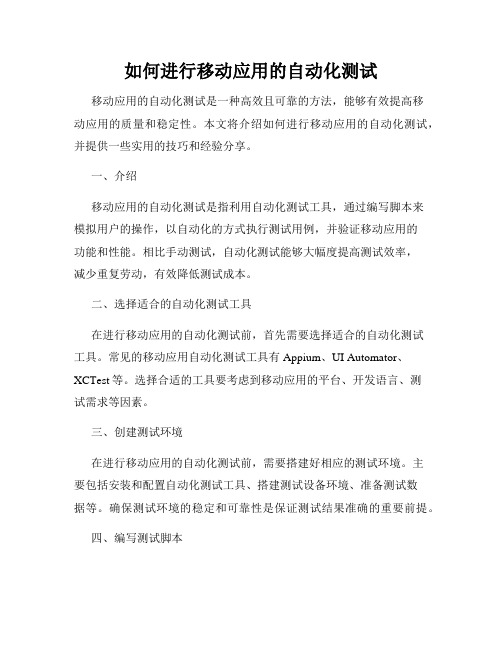
如何进行移动应用的自动化测试移动应用的自动化测试是一种高效且可靠的方法,能够有效提高移动应用的质量和稳定性。
本文将介绍如何进行移动应用的自动化测试,并提供一些实用的技巧和经验分享。
一、介绍移动应用的自动化测试是指利用自动化测试工具,通过编写脚本来模拟用户的操作,以自动化的方式执行测试用例,并验证移动应用的功能和性能。
相比手动测试,自动化测试能够大幅度提高测试效率,减少重复劳动,有效降低测试成本。
二、选择适合的自动化测试工具在进行移动应用的自动化测试前,首先需要选择适合的自动化测试工具。
常见的移动应用自动化测试工具有Appium、UI Automator、XCTest等。
选择合适的工具要考虑到移动应用的平台、开发语言、测试需求等因素。
三、创建测试环境在进行移动应用的自动化测试前,需要搭建好相应的测试环境。
主要包括安装和配置自动化测试工具、搭建测试设备环境、准备测试数据等。
确保测试环境的稳定和可靠性是保证测试结果准确的重要前提。
四、编写测试脚本编写测试脚本是进行移动应用自动化测试的关键步骤。
测试脚本应该涵盖移动应用的各个功能模块,并覆盖常见的测试场景和边界条件。
在编写测试脚本时,需要注意以下几点:1. 使用清晰明了的命名规范,方便后续维护和扩展;2. 确保脚本的可读性,注释详细,代码结构清晰;3. 避免硬编码,使用配置文件或者变量来管理测试数据和测试参数;4. 使用等待机制,确保测试步骤的顺利进行;5. 添加错误处理机制,记录日志并及时报告错误。
五、执行测试脚本执行测试脚本前,需要确保移动应用和测试环境处于可用状态。
在执行测试脚本时,需要注意以下几点:1. 控制测试速度,避免由于测试速度过快而导致测试结果不准确;2. 记录测试日志,方便后续查找问题和分析测试结果;3. 定期监控测试执行情况,确保测试的稳定性和连续性;4. 及时处理测试失败的情况,记录错误信息并进行排查。
六、分析测试结果在测试执行完成后,需要对测试结果进行分析和总结。
如何针对不同操作系统进行自动化测试
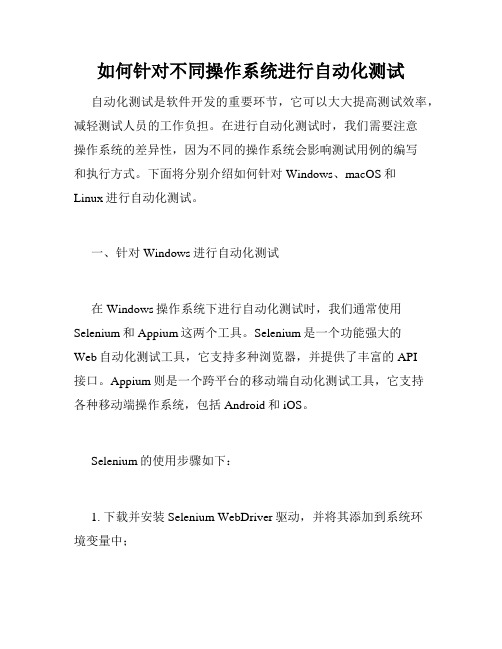
如何针对不同操作系统进行自动化测试自动化测试是软件开发的重要环节,它可以大大提高测试效率,减轻测试人员的工作负担。
在进行自动化测试时,我们需要注意操作系统的差异性,因为不同的操作系统会影响测试用例的编写和执行方式。
下面将分别介绍如何针对Windows、macOS和Linux进行自动化测试。
一、针对Windows进行自动化测试在Windows操作系统下进行自动化测试时,我们通常使用Selenium和Appium这两个工具。
Selenium是一个功能强大的Web自动化测试工具,它支持多种浏览器,并提供了丰富的API接口。
Appium则是一个跨平台的移动端自动化测试工具,它支持各种移动端操作系统,包括Android和iOS。
Selenium的使用步骤如下:1. 下载并安装Selenium WebDriver驱动,并将其添加到系统环境变量中;2. 根据需要选择相应的浏览器驱动,如Chrome Driver、Firefox Driver等;3. 在测试用例中调用相关方法,如WebDriver.get()方法获取页面、WebDriver.findElement()方法查找元素等。
Appium的使用步骤如下:1. 下载并安装Appium Server,并启动;2. 使用Appium Desktop或Appium Inspector创建测试用例;3. 在测试用例中调用相关方法,如driver.findElement()方法查找元素、driver.tap()方法点击元素等。
需要注意的是,由于Windows操作系统的版本众多,且存在一定的差异性,因此在进行自动化测试时需要选择适用于自己的操作系统版本及浏览器版本。
二、针对macOS进行自动化测试XCUITest和Selenium这两个工具。
其中,XCUITest是苹果官方提供的UI自动化测试框架,它可以用于测试iOS和macOS应用程序;Selenium同样支持在macOS下测试Web应用程序。
如何进行移动端的自动化测试
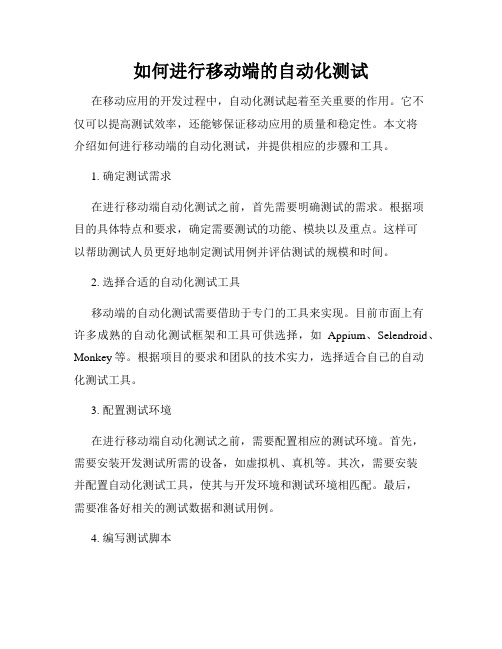
如何进行移动端的自动化测试在移动应用的开发过程中,自动化测试起着至关重要的作用。
它不仅可以提高测试效率,还能够保证移动应用的质量和稳定性。
本文将介绍如何进行移动端的自动化测试,并提供相应的步骤和工具。
1. 确定测试需求在进行移动端自动化测试之前,首先需要明确测试的需求。
根据项目的具体特点和要求,确定需要测试的功能、模块以及重点。
这样可以帮助测试人员更好地制定测试用例并评估测试的规模和时间。
2. 选择合适的自动化测试工具移动端的自动化测试需要借助于专门的工具来实现。
目前市面上有许多成熟的自动化测试框架和工具可供选择,如Appium、Selendroid、Monkey等。
根据项目的要求和团队的技术实力,选择适合自己的自动化测试工具。
3. 配置测试环境在进行移动端自动化测试之前,需要配置相应的测试环境。
首先,需要安装开发测试所需的设备,如虚拟机、真机等。
其次,需要安装并配置自动化测试工具,使其与开发环境和测试环境相匹配。
最后,需要准备好相关的测试数据和测试用例。
4. 编写测试脚本自动化测试的核心是编写测试脚本。
测试脚本是根据测试需求和用例编写的一段自执行的代码,用于模拟用户操作和验证功能的正确性。
在编写测试脚本时,需要遵循特定的语法和规范,并关注错误处理、异常情况和测试结果的判断。
5. 执行测试脚本在编写完测试脚本之后,需要将其上传到测试环境中,并执行测试脚本。
执行测试脚本时,需要确保测试环境的稳定性和可靠性,并关注测试过程中的日志和异常信息。
同时,也要保证测试的准确性和完整性,确保所有的功能和模块都得到了测试。
6. 分析测试结果在测试脚本执行完毕后,需要分析测试结果。
通过分析测试结果,可以了解测试的覆盖率、通过率以及存在的问题和缺陷。
同时,还需要根据测试结果评估产品的质量和稳定性,并提出相应的改进意见和建议。
7. 定期维护和更新移动端的自动化测试是一个不断迭代和发展的过程。
随着产品的升级和需求的变化,测试脚本也需要不断维护和更新。
mac系统下载、安装、使用AndroidStudio

mac系统下载、安装、使⽤AndroidStudio 1.下载AndroidStudio
注:以下安装软件计算机系统版本:macOS 10.12.6
2.安装AndroidStudio
在安装AndroidStudio(简称“AS”)之前,请先安装JDK,具体安装⽅法可以参照在
SDK需要提前下载解压,如果不提前下载,在打开AndroidStudio过程中可在线下载使⽤。
1)双击下载好的⽂件,弹出窗⼝,拖动。
2)安装完成。
别急,还没完全结束。
点击打开AS。
3)第⼀次打开会有这样⼀个弹窗。
第⼀个选项,意思是导⼊你曾⽤AS的基础设置,这个选项⾮常⼈性话,避免每次安装都要重新设置。
第⼆个选项,是默认AS设置。
因为我是第⼀次⽤mac本安装AS,曾经wins的设置不能导⼊,所以这⾥我选择第⼆项。
点击“OK”按钮。
4)如果弹窗如下图,不⽤理,取消,继续。
弹窗英⽂翻译:“⽆法访问Android SDK附加组件列表”。
5)打开AS,点“Next”。
6)选第⼀个选择,标准安装。
第⼆个是⾃定义安装AS的组件。
显⽰SDK等组件下载信息,如果不合你的要求,可以返回上⼀步
mac要求输密码,你输⼊你的计算机密码就可以了
7)完成了基础的下载安装⼯作,接下来可以去做基础的快捷键设置、AS界⾯风格设置等等了。
然后就可以开始使⽤AS了。
这⾥不做详细介绍了。
APP自动化测试环境搭建详细教程

APP自动化测试环境搭建(Python3 + Appium + 夜神模拟器)环境准备1、安装JDK (1)2、安装Python3 (2)3、安装pycharm (4)4、安装Appium (5)5、安装Python3的Appium库 (6)6、安装Android SDK (7)7、安装夜神模拟器 (12)1、安装JDK(1)自行百度jdk下载,找到oracle官网;进入网站后,选择与自己电脑操作系统匹配的型号,进行下载。
(2)双击进行安装,如果不更改任何配置,直接下一步傻瓜式安装到结束。
(3)环境变量配置:进入计算机→属性→高级系统设置→高级→环境变量➢系统变量→新建JAVA_HOME 变量,变量值填jdk的安装目录(本人是E:\Java\jdk1.7.0)➢系统变量→寻找Path 变量→编辑,在变量值最后输入%JAVA_HOME%\bin;%JAVA_HOME%\jre\bin;(注意原来Path的变量值末尾有没有;号,如果没有,先输入;号,再输入上面的代码)➢系统变量→新建CLASSPATH 变量,变量值填写.;%JAVA_HOME%\lib;%JAVA_HOME%\lib\tools.jar(注意最前面有一点)系统变量配置完毕检验是否配置成功运行cmd 输入java -version (java 和-version 之间有空格)若如图所示显示版本信息则说明安装和配置成功。
2、安装Python3(1)进入官网(2)点击DOWNLOADS选择安装的版本(3)下载后解压,点击exe,进行安装,全部打钩,Customize为自定义安装(4)全部打钩,Next(5)选择安装路径,Next(6)等待安装成功3、安装pycharm(1)Pycham下载百度搜索直接下载专业版(2)安装这里就不必细说,直接next就OKPS:安装完成后一定要运行(3)破解(采用补丁破解)详细见pycharm补丁破解教程:4、安装Appium(1)官网下载,下载好后,双击进行安装:(2)安装好后启动,如图,host和port默认的即可,点击Start Server运行5、安装Python3的Appium库运行pycharm,进入文件-设置,点击如图所示的+号,搜索appium,选择appium-Python-client,然后点击左下角的install package,为当前项目添加Appium库6、安装Android SDK(1)下载Android SDK Tools,翻过墙的朋友可以去Google Android的官网上下载,或者去这个网站下载。
- 1、下载文档前请自行甄别文档内容的完整性,平台不提供额外的编辑、内容补充、找答案等附加服务。
- 2、"仅部分预览"的文档,不可在线预览部分如存在完整性等问题,可反馈申请退款(可完整预览的文档不适用该条件!)。
- 3、如文档侵犯您的权益,请联系客服反馈,我们会尽快为您处理(人工客服工作时间:9:00-18:30)。
在Mac上搭建Android 自动化测试的测试环境
一、
1.该环境搭在了本地的一台MacBook上,序列号:C02F302EDC79
2.使用的自动化测试工具是appium
3.搭建环境的步骤
1.在terminal 终端里面运行命令brew install node
2.在terminal 终端里面运行命令npm install -g appium
3.在terminal 终端里面运行命令npm install wd
对这三个命令的解释:第一个是安装node.js,这个命命令需要更新一下.它对版本的要求比较高,为了兼容性考虑,最好安装版本0.12第二个是安装appium ,第三个是安装appium client ,如果运行的时候报错,可以尝试在命令的前面加上sudo
4.安装JDK7 地址:
/technetwork/java/javase/downloads/jdk7-downloads-1880260.
html
5.安装android sdk地址:
/sdk/index.html
对于这个步骤你可以选择安装Android STUDIO 也可以只安装stand-alone sdk tools
然后再添加你需要的sdk packages 比如:platform tools
我是安装了Android studio ,然后又添加了一些sdk packages, 添加sdk packages 的方法:
/sdk/installing/adding-packages.html
sdk tools 所在的位置是:/users/testuser/Library/Android/sdk
其中的Library 是隐藏文件夹,如果想进去看点击mac 右上角的Go->Go to Folder:
输入~/Library/
6.在.bash_profilel里面为JAVA_HOME和ANDROID_HOME设置路径:
在terminal 终端里面运行命令vi ~/.bash_profile
进入profile界面后按I 进入编辑模式,然后设置路径为:
export JAVA_HOME="$(/usr/libexec/java_home -v 1.7)"
export ANDROID_HOME="/users/testuser/Library/Android/sdk"
然后按esc 返回到normal 模式,用命令:wq退出并保存
保存后如果想让它生效用命令source /.bash_file
Notes:机器不一样所以遇到的问题也不一样,如果你运行brew install node 提示你每天brew command ,那你需要搜一下把brew给装好。
当你运行npm install -g appium的时候有可能安装失败,首先用sudo 试试,如果这样安装还是失败,看看log 我失败一次的经历是安装一个插件失败了好像是什么library 安装不了,这个时候如果有开发就去问问开发,如果不愿意问就自己先在google上搜索下,如果安装这个插件。
搭测试环境这步是基础所以一定得搭好,走不下去问开发是正常的。
7.经过上面的1-6步以后基本环境以及搭建完毕。
这时候去Download sample code
地址:https:///appium/sample-code
在terminal 终端里面运行命令git clone https:///appium/sample-code
我把sample code 放在了桌面的appium example 里面。
里面的内容下面的截图
8.Appium 支持很多语言如Python.Java, Javascript,PHP, ruby我选择了python 来写脚
本
9.在Sample code 里面给了一些已经写好的脚本可以去直接运行,不过运行的时候说
缺少appium module 、Enum module ,selinum module又把这些module 给装了一下。
Appium module 的安装方法我是通过下载安装的,另外两个module 用的命令行安装的,分别是$ npm install enum和pip install -U selenium
10.再次去运行脚本发现可以跑成功了。
跑脚本的方法:将tablet和mac连接成功后首
先在terminal 终端里面用命令appium &开启appium 。
将你写好的脚本拖到terminal 终端里面python testcasename.py 运行举个例子如图所示
你也可以借助小工具如sublime text ,将case拖进去然后用命令command +B 运行。
如图
二、与Jenkins 整合
我们最终的目标是当Jenkins 上编译了一个最新的版本的Aurora HI&M 后我们可以取到最新的版本然后跑case。
1.取最新版本的方法:Aurora RPM 的编译中有个workspace 里面存着最新的版本,
我们可以从这个地方去拿。
把app的路径指到这个地方,但是版本的名字又是变动的,所以我们过滤筛选出含.apk 的file 。
把它赋给app
source_dir = '/Users/Shared/Jenkins/Home/jobs/AuroraRPM/workspace/RPM'
for file in glob.iglob(os.path.join(source_dir, "*.apk")):
app = file
2.在Jenkins上面新建一个job。
Autotest新建的项目可以copy之前项目的模板。
不同的地方是设置触发器当AuroraRPM编译出新的稳定的版本后出发这个job
接着是执行的脚本,
该脚本其实是执行的test_HTMLTestRunner.py . 这个脚本有两个用途一个是跑case。
我的case 是写在了和它同一目录的android_Aurora_Test_Cases.py 里面。
在test_ main里面把文件android_Aurora_Test_Cases的case加到test_HTMLTestRunner.py
它的另一个用途是可以用来生产html 的report。
在生成report的时候需要保存在一个地方,我建了一个test-report 的文件夹可以用来放它。
结构如下图:
当时不知道怎么写的找百门问了下,写在了Test_HTMLTestRunner.py里面。
需要输出一下放在了什么地方输出的地方指到了test-reports 里面命名为test.html 3.生成html的report的方法是从网上copy 的去搜索一下。
生成的test.html 要发
布到Jenkins上。
方法:在Jenkins里面下载一个html 的plugin。
点击manage Jenkins->Manage Plugin 这样可以安装插件。
4.Publish html report
5.Email notification
里面有report 的链接。
这个链接是copy 的Jenkins里面的。
这里面有个autotest report
点击这个链接就可以看到report
到此结束。
